Kuidas olla produktiivsem Ubuntu abil, kasutades kiirklahve

Otsime alati uusi võimalusi Ubuntu igapäevaste ülesannete kiirendamiseks. Näitame teile mõningaid klaviatuuri otseteid, mida te ei ole teadnud, ning näitan teile, kuidas teha oma kohandatud otseteid.
Pilt Remko van Dokkumilt.
Otseteed, mida peaksite teadma
Kui sa ikka teed neid asju pika hiirega, peatuge!
- Alt + F2: Avage "Run application" aken
- Ctrl + Alt + L: Lukusta ekraan
- Ctrl + Alt + T: Avage terminaliaken
- Ctrl + Alt + D: Minimeerige kõik aknad ja näidake töölauda
- Ctrl + Alt + nooleklahv: Lülitub teisele tööalale
Tee oma kiirklahv
Kui leiate alati, et teete sama ülesande või avate sama programmi, võib olla kasulik teha kohandatud kiirklahv.
Avage otseteede seadistamise tööriist System -> Preferences -> Keyboard Shortcuts abil.
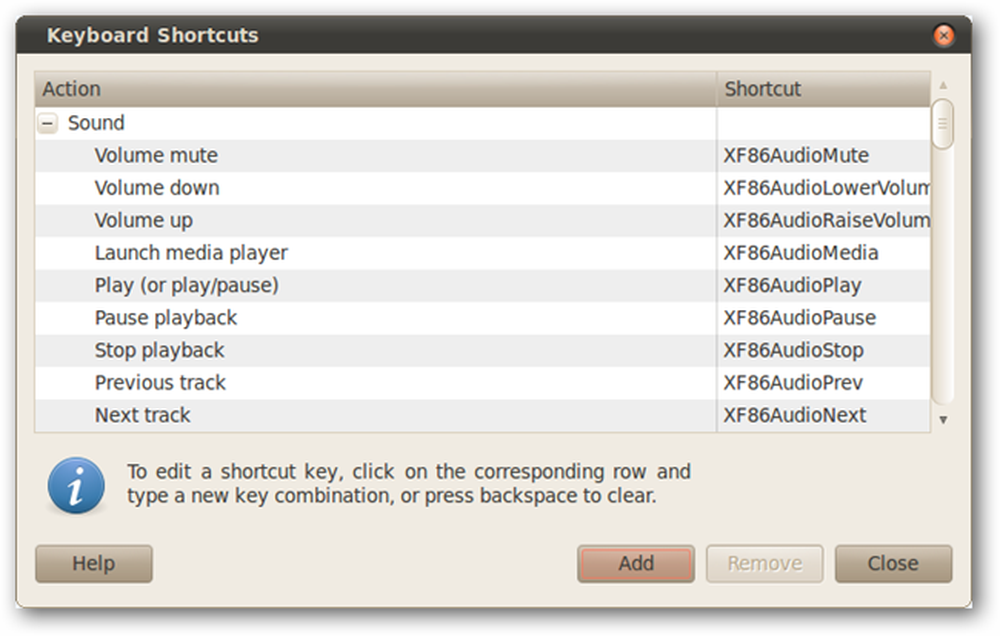
Klõpsake nupul Lisa paremal paremal. Sisestage sobiv nimi ja käsk.

Klõpsake nupul Rakenda. Klõpsake akna peamises kiirklahvide aknas oma uue kohandatud otsetee parempoolsel küljel - see peaks hetkel lugema “Keelatud”. Anna talle sobiv klaviatuuri käsk.

Sulgege aken ja testige oma otsetee! See muutub teist laadi ajaks.
Kui olete akna kiirklahvide aknas, vaadake kindlasti läbi loendit ja muutke otseteid, nagu näete sobivaks! Kui teie klaviatuuril pole näiteks meediumiklahve, saate määrata ühe F-klahvist helitugevuse ja helitugevuse vähendamiseks.
Kohandatud otseteed ei ole lihtsalt teie lemmikprogrammide kiireks avamiseks. Teil on võimalik kirjutada lühike skript, et automatiseerida mõnda tavalist ülesannet ja siduda see skript klahvivajutusega! Võimalused on lõputud.




